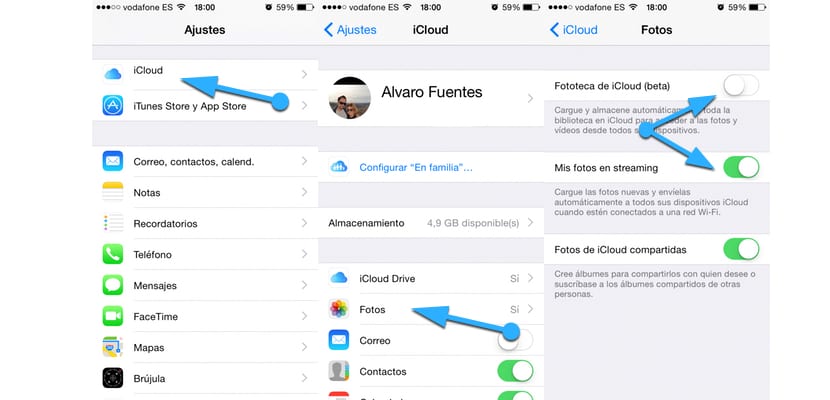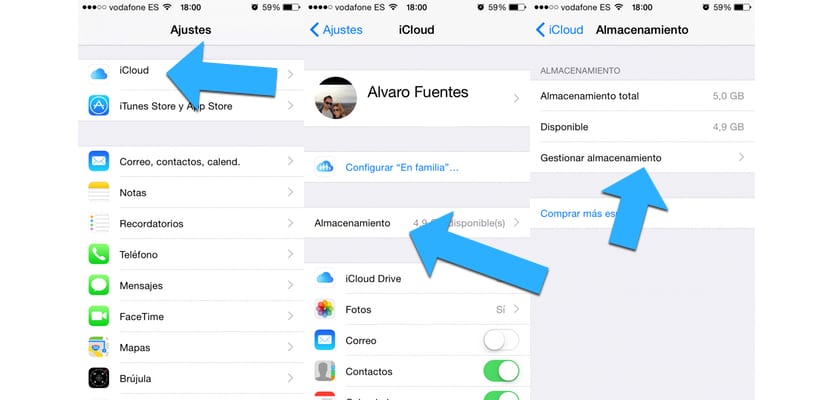Do những lo ngại về quyền riêng tư mà nhiều người phải chịu người nổi tiếng Trong vài tháng qua, người dùng đang tập trung sự tức giận của họ vào dịch vụ lưu trữ iCloud. Giả sử rằng những sự cố này có thể xảy ra trong bất kỳ dịch vụ lưu trữ đám mây nào khác, một tình huống phổ biến đang xảy ra. Và chúng tôi thấy ngày càng nhiều người không muốn có ảnh hoặc dữ liệu riêng tư của họ trên đám mây của Apple như thế nào. Vì vậy, nếu bạn không muốn có ảnh của mình trong iCloud, chúng tôi sẽ hướng dẫn bạn một số bước và các phương pháp khác nhau để bạn có thể giữ tất cả ảnh của mình an toàn ... cho dù chúng có bị lỗi hay không!
Để đảm bảo không có ảnh nào của chúng ta dính iCloud, trước tiên chúng ta cần biết điều này: có những vị trí khác nhau mà từ đó iCloud có thể lưu trữ ảnh của chúng ta. Tùy thuộc vào điều này, chúng tôi sẽ phải thực hiện một hoặc nhiều bước sau.
Tự động lưu trữ ảnh trong iCloud
Mỗi khi chúng tôi chụp ảnh, iCloud có thể tự động lưu trữ ảnh đó. Giới hạn mà iCloud hoạt động là lên đến một nghìn bức ảnh. Thời điểm iCloud chụp ảnh bạn chụp bằng thiết bị của mình, chúng có thể truy cập được từ bất kỳ thiết bị nào khác được liên kết với tài khoản iCloud đó.
Để tránh điều này, bạn có thể làm theo các bước sau:
- Mở cài đặt"
- Đi tới phần "iCloud"
- Đi tới "Ảnh"
- Sửa đổi trường "Ảnh của tôi trong Truyền trực tuyến" để tắt hoặc bật lại trường.
- Trường "Thư viện ảnh iCloud" kiểm soát việc tải và lưu trữ tự động toàn bộ thư viện, để truy cập ảnh và video từ các thiết bị khác.
Hãy nhớ rằng bạn phải hủy kích hoạt nó trên bất kỳ thiết bị nào mà bạn đã liên kết với tài khoản iCloud.
2.- Không bao gồm trục quay trong bản sao lưu hệ thống.
Nếu bạn sao lưu toàn bộ cuộn phim của mình vào iCloud, bất kỳ ai khôi phục hệ thống từ một trong các bản sao lưu của bạn đều có thể có quyền truy cập vào nó. Cách dễ nhất để ngăn chặn điều này là không đưa cuộn phim vào bản sao lưu. Chúng tôi chỉ cần đảm bảo rằng chúng tôi lưu ảnh định kỳ để chúng tôi không gặp bất kỳ sự cố nào nếu một khi tính năng này bị hủy kích hoạt, chúng tôi gặp sự cố với thiết bị của mình.
- Mở cài đặt"
- Đi tới phần iCloud và nhập "Bộ nhớ"
- Vào phần "Quản lý bộ nhớ"
- Nhấp vào bản sao của thiết bị của bạn, trong phần "Bản sao"
- Hủy kích hoạt tùy chọn "Thư viện ảnh"
Chúng tôi sẽ cần thực hiện quá trình này trên bất kỳ thiết bị nào mà chúng tôi đã liên kết với tài khoản iCloud của mình.
Xóa nội dung của ứng dụng Tin nhắn theo định kỳ
IPhone hoặc iPad của chúng tôi cũng lưu trữ ảnh trong ứng dụng Tin nhắn. Điều này có nghĩa là bất kỳ ai khôi phục từ bản sao lưu đều có thể truy cập ngay vào dữ liệu này. Nếu chúng tôi lo ngại về những ảnh mà chúng tôi đã gửi và nhận thông qua ứng dụng Tin nhắn, chúng tôi phải đảm bảo rằng chúng tôi xóa nội dung này một cách thường xuyên. Để làm điều đó một cách an toàn, chỉ cần xóa chúng trong chính ứng dụng, để trống. Dữ liệu không được lưu ở bất kỳ nơi nào khác mà chúng ta nên xem lại.
Sử dụng đồng bộ hóa iTunes
Một cách khác để tránh thông tin của chúng ta gặp nguy hiểm hoặc có nguy cơ rơi vào tay kẻ xấu, đó là sử dụng iTunes thay vì iCloud. Chúng tôi có thể sao lưu thiết bị, với tất cả các chi tiết của nó, thông qua iTunes. Bằng cách này, chúng tôi đảm bảo rằng dữ liệu hoặc thông tin của chúng tôi không xuất hiện trên Internet và không dễ bị đánh cắp.
Chia sẻ với ý thức chung
Phương pháp quan trọng nhất mà chúng tôi đang liệt kê là phương pháp lâu đời nhất trong số tất cả: phương pháp chung. Không chia sẻ ảnh hoặc dữ liệu riêng tư. Khi bạn chia sẻ điều gì đó có thể làm tổn thương bạn, bạn sẽ mất kiểm soát về nó, do đó, hãy nhớ rằng người đầu tiên chịu trách nhiệm về sự an toàn của bạn là lẽ thường của bạn.